在RobotStudio中不僅有強大的Smart組件,也有神奇的物理屬性,給需要仿真的部件添加物理屬性后,他們就會像現實中的物體一樣相互作用相互干涉,接下來我們來一起學習一下怎樣在RobotStudio制作帶有物理屬性的傳送帶。
步驟:
新建一個空工作站。
建立一個矩形體。
矩形體參數如下。
鼠標右鍵單擊“部件_1”對其重命名,名稱為傳送帶。
鼠標右鍵單擊“傳送帶”在下拉菜單中選擇“修改”-“設定顏色”。
對其整體設定為橘黃色,然后在點擊“選擇表面”,選擇上表面對其設定顏色。
上表面顏色設定為綠色。
再次創建矩形體。
矩形體參數如下圖所示。
對矩形體進行重命名,名稱為擋板。
修改擋板的顏色,修改其顏色為紅色。
再次創建矩形體。
矩形體參數如下。
矩形體創建好之后對其進行重命名,他的新名字為貨物,然后對其修改顏色,修改的顏色為藍色。
這一切做好之后將矩形體拉起,放到傳送帶另一邊的上表面。
放置完成之后開始進行物理屬性的設定,首先使用Ctrl+鼠標左鍵選中傳送帶與擋板兩個部件對他們進行右鍵在下拉菜單中選擇→物理→行為→固定(這樣他們的位置就在物理仿真中固定下來)。
傳送帶與擋板的共有屬性設定好之后,開始設定只屬于傳送帶的屬性,單獨右鍵點擊傳送帶,選擇物理→表面速度,在表面速度中選擇傳送帶物體要移動的方向與速度。
參數如下↓
然后設定貨物的物理屬性,貨物的物理屬性為“動態”。
這些都設定好了之后就可以切換選項卡到“仿真”,然后進行播放觀看結果了↓
-
傳送帶
+關注
關注
0文章
22瀏覽量
8808 -
RobotStudio
+關注
關注
4文章
10瀏覽量
5677
原文標題:在RobotStudio中如何利用物理屬性制作傳送帶?
文章出處:【微信號:GKYXT1508,微信公眾號:工控云學堂】歡迎添加關注!文章轉載請注明出處。
發布評論請先 登錄
相關推薦
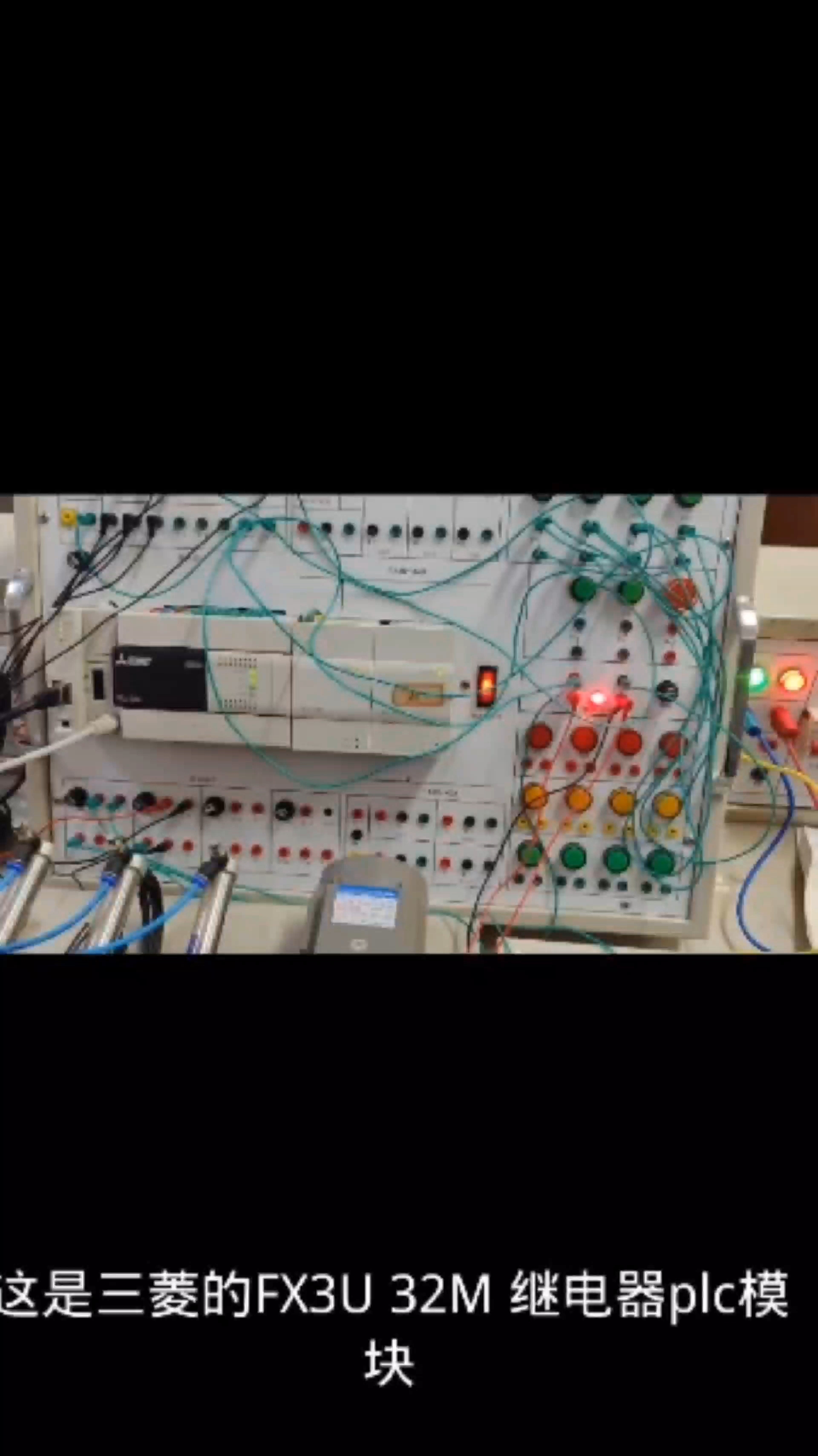
如何用Labview做傳送帶動畫
如何實現單片機貨物傳送帶檢測設計
關于PLC編程傳送帶驅動的問題解析
海為C60S2R在同步傳送帶中的應用
通過YMD系列超級節能變頻器實現傳送帶的節能設計
Haiwell海為PLC在同步傳送帶中的應用
橡膠傳送帶破損劃傷可以修復再使用嗎
詳解非直線傳送帶動態跟蹤技術
26-基于單片機的傳送帶計數系統





 怎樣在RobotStudio制作帶有物理屬性的傳送帶
怎樣在RobotStudio制作帶有物理屬性的傳送帶
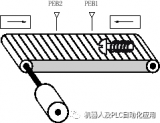
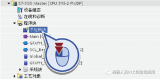










評論